Les attaques par ransomware sont devenues de plus en plus courantes au fil des ans et représentent aujourd'hui 10 % de toutes les violations de données. Pire encore, elles se propagent désormais beaucoup plus facilement.
Si vous avez fait partie des quelques malchanceux touchés par un ransomware, vous pensez peut-être que le seul moyen de récupérer vos précieuses données est de payer la rançon. Heureusement, ce n'est pas le cas, et ce guide se penche sur la récupération des données des ransomwares, en vous montrant plusieurs méthodes pour récupérer vos fichiers vitaux.
Dans cet article
-
- Option 1 : Exécuter les outils de récupération de données
- Option 2 : Utiliser la récupération des sauvegardes
- Option 3 : Utiliser la restauration du système Windows
- Option 4 : Restaurer les données avec les versions des fichiers Windows
- Option 5 : Récupérer les fichiers avec des outils de décryptage
- Option 6 : Exécuter des antivirus
- Option 7 : Contacter des professionnels de la récupération de données
Qu'est-ce qu'une attaque par ransomware ?
Le ransomware est un type de logiciel malveillant cryptologique qui infecte l'ordinateur d'un utilisateur, bloque l'accès de l'utilisateur à ses données en les chiffrant et demande une rançon pour les déchiffrer. Ils utilisent divers algorithmes de cryptage qui rendent vos données inaccessibles et ajoutent une extension aléatoire (par exemple, image1.jpg.thor). Une clé publique est alors envoyée à l'attaquant, avec laquelle il peut décrypter vos données lorsque vous payez.
Si les pirates à l'origine de ces menaces numériques ciblent généralement les grandes entreprises et demandent une rançon de plusieurs millions de dollars, les ransomwares peuvent également toucher les particuliers avec des rançons allant de quelques centaines à quelques milliers de dollars.
Différentes options de récupération des données d'un ransomware
Bien qu'il soit possible de payer et de décrypter vos données, il est déconseillé d'envoyer de l'argent aux pirates, car il n'y a aucune garantie qu'ils décrypteront vos précieux fichiers. Au lieu de cela, vous pouvez utiliser l'une des options suivantes pour restaurer les fichiers du ransomware :
| Si vous… | Vous pouvez passer à l'option X |
| Vous voulez récupérer vos données mais vous n'avez pas de sauvegardes | Option 1 : Exécuter les outils de récupération de données |
| Vous souhaitez récupérer vos données à partir de sauvegardes effectuées à l'aide d'applications tierces ? | Option 2 : Utiliser la récupération des sauvegardes |
| Vous avez déjà configuré des points de restauration ou l'historique des fichiers Windows. | Option 3 : Utiliser la restauration du système Windows Option 4 : Restaurer les données avec les versions de fichiers Windows |
| Reconnaître le type de ransomware qui infecte vos données et savoir qu'il existe un outil de décryptage pour ce type de ransomware. | Option 5 : Récupérer les fichiers avec des outils de décryptage |
| Vous n'avez pas encore supprimé le ransomware ou vous avez affaire à un cryptage faible. | Option 6 : Exécuter des antivirus |
| Vous n'êtes pas à l'aise avec la récupération de données par vous-même | Option 7 : Contacter des professionnels de la récupération de données |
Maintenant que nous en savons plus sur les différentes méthodes de récupération des données d'un ransomware, nous pouvons passer directement à ces méthodes de récupération et voir comment vous pouvez utiliser chacune d'entre elles.
Option 1 : Exécuter les outils de récupération de données
Les outils professionnels de récupération de données sont la meilleure solution pour récupérer les fichiers cryptés par un ransomware. Grâce à des algorithmes de recherche et de récupération avancés, ces applications de récupération de données dédiées peuvent restaurer efficacement et en toute sécurité les fichiers d'un ransomware en trouvant et en récupérant les fichiers sources supprimés que les infections par ransomware suppriment souvent.
Passons rapidement en revue leurs avantages et leurs inconvénients avant de vous montrer comment les utiliser :
De nombreuses applications de récupération de données fonctionnent également avec des centaines de périphériques de stockage. Wondershare Recoverit est un excellent exemple de ce type d'outil, car l'application prend en charge plus de 2 000 d'entre eux, y compris les disques d'ordinateur, les lecteurs Mac, le stockage des ordinateurs portables, les lecteurs de disques internes, les USB, les périphériques de stockage externes, les serveurs NAS, etc.
La récupération des données avec Wondershare Recoverit est également un jeu d'enfant, car l'interface utilisateur conviviale rend la récupération beaucoup plus facile à gérer.
Nous avons inclus un guide détaillé, que vous trouverez ci-dessous :
- Lancez l'application, sélectionnez Disques durs et emplacements sur le côté gauche, puis cliquez sur un lecteur de disque pour l'analyser.

Vous pouvez également cliquer avec le bouton droit de la souris sur un dossier dans l'Explorateur de fichiers et utiliser l'option "Rechercher des fichiers supprimés avec Recoverit".
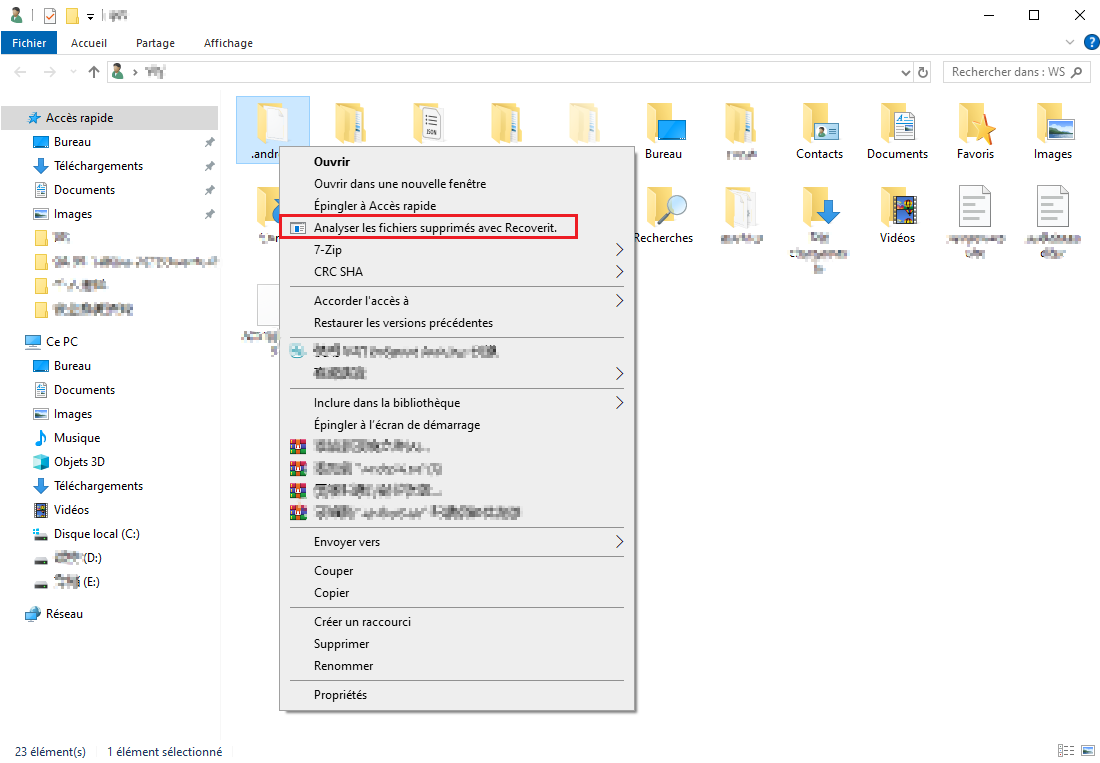
- L'application lance automatiquement une analyse complète du disque ou du dossier sélectionné.

- Les filtres de fichiers peuvent aider l'application à rechercher des données spécifiques.

- Les mots-clés peuvent vous aider à rechercher des éléments spécifiques.
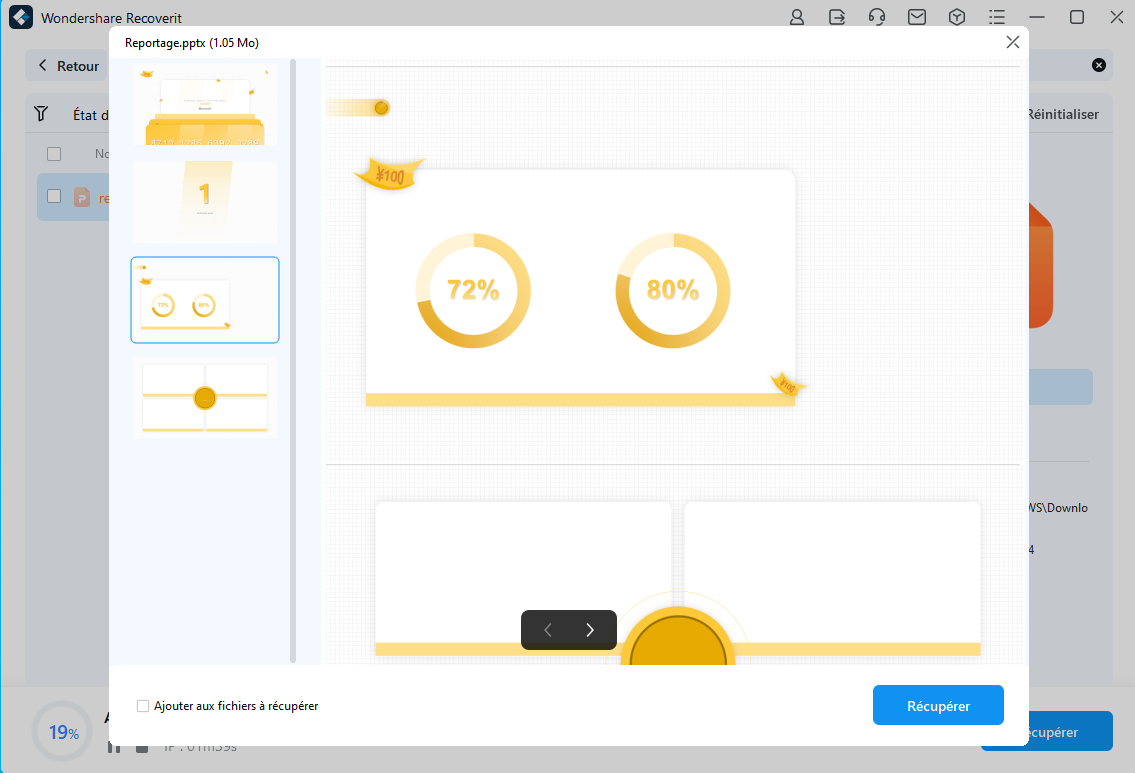
- L'application peut afficher des aperçus de fichiers et vous pouvez vérifier l'intégrité du fichier avant de le récupérer.

- Attendez que l'analyse se termine ou mettez-la en pause si elle a déjà trouvé les fichiers que vous recherchez, puis cliquez sur Récupérer pour enregistrer les données sur votre ordinateur.

La récupération des données d'un ransomware sera un jeu d'enfant avec Wondershare Recoverit, et vous pourrez rapidement reprendre le cours de votre vie après une attaque aussi désastreuse. Mieux encore, il prend en charge plus de 1 000 formats et systèmes de fichiers pour récupérer tous les types de fichiers infectés par des ransomwares.
Option 2 : Utiliser la récupération des sauvegardes
Une autre méthode de récupération des données de ransomware consiste à utiliser les sauvegardes pour restaurer les fichiers de ransomware. Bien que Windows dispose d'applications de sauvegarde et de restauration intégrées, la plupart des utilisateurs préfèrent des outils de sauvegarde tiers, qui offrent souvent des fonctionnalités supplémentaires telles que la planification des sauvegardes.
Wondershare UBackit is one such app. Il permet de restaurer des fichiers sans effort en cas d'attaques de ransomwares, et voici comment l'utiliser :
- Ouvrez l'application UBackit, sélectionnez l'option Restaurer dans la barre latérale gauche et cliquez sur Restaurer à côté d'une sauvegarde effectuée avant l'attaque du ransomware.
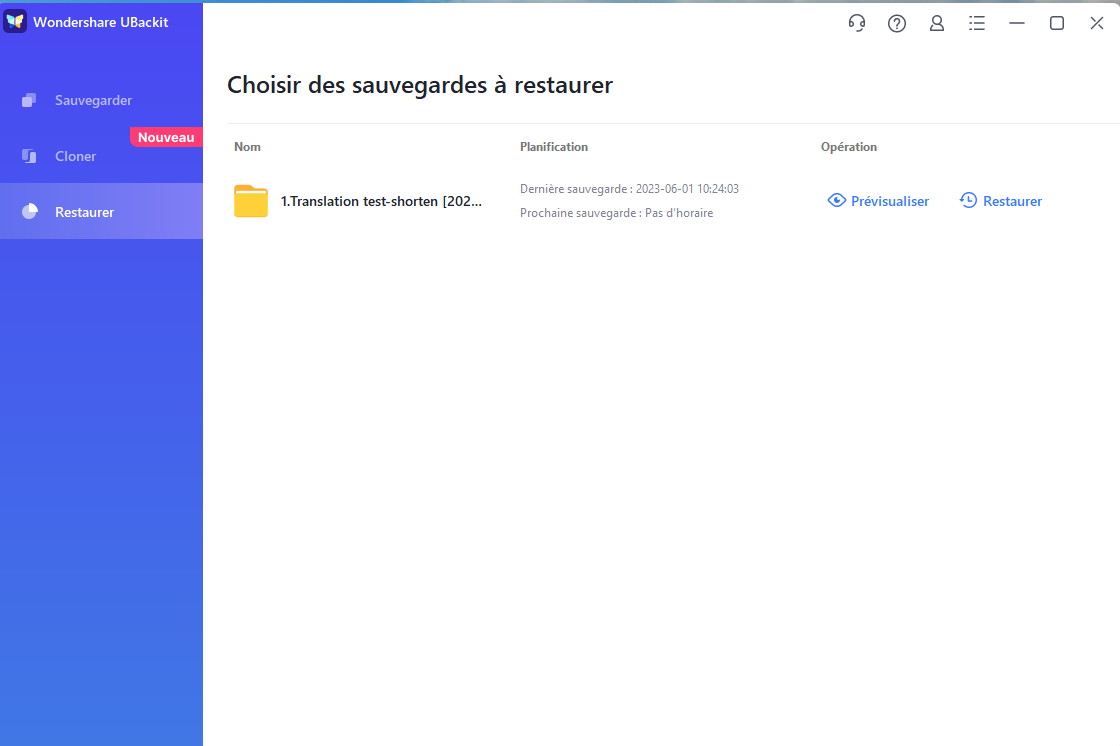
Vous pouvez également appuyer sur Aperçu, sélectionner les fichiers et appuyer sur Restaurer pour restaurer des éléments spécifiques.
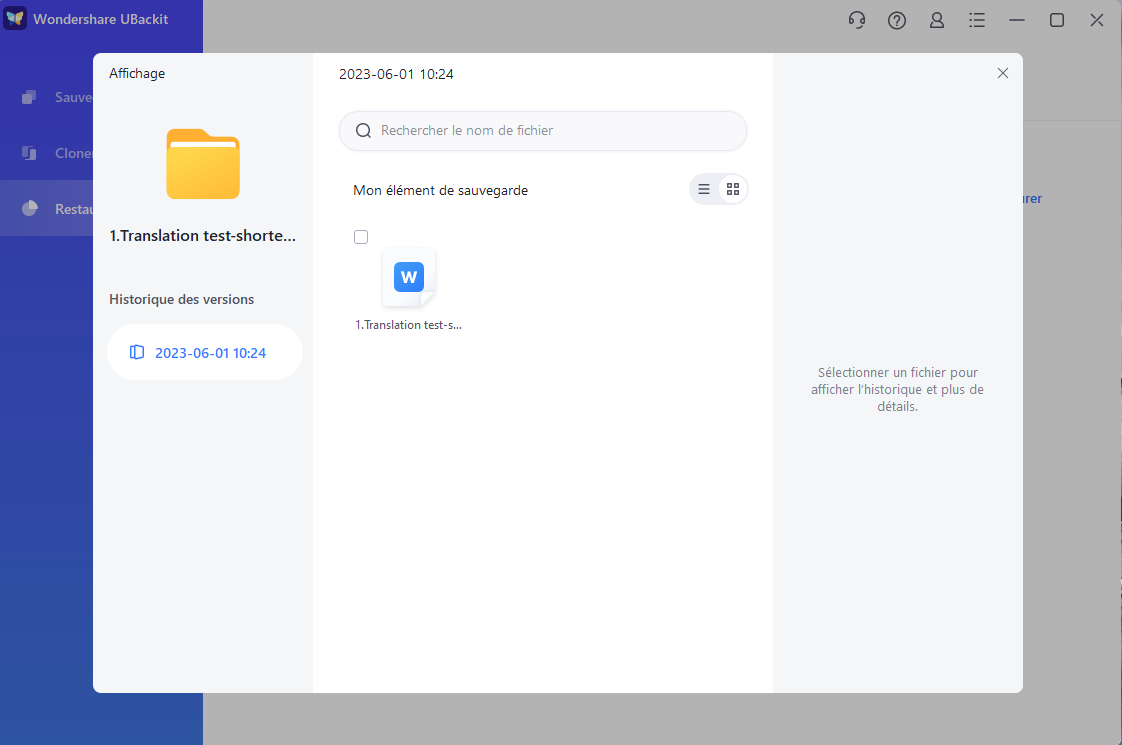
- Sélectionnez l'emplacement où la sauvegarde sera restaurée.
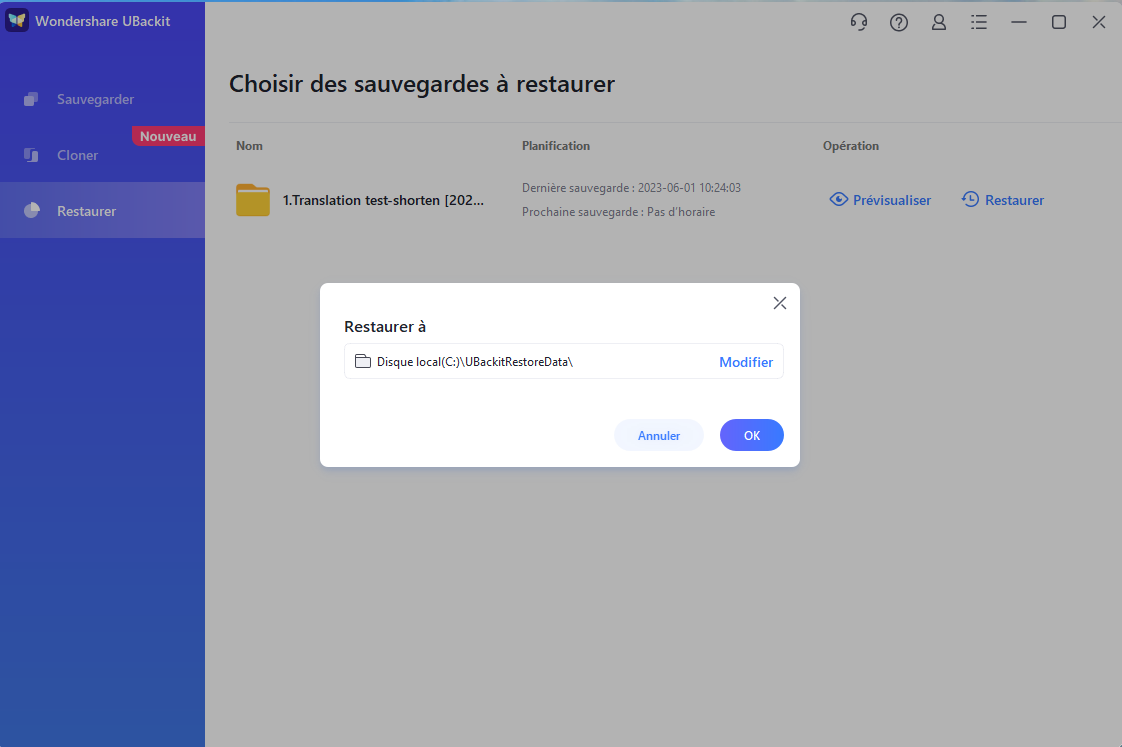
- Laissez quelques minutes à l'application pour restaurer vos fichiers tout en surveillant la progression de l'opération. Vous serez informé de la réussite de la restauration une fois qu'UBackit aura terminé.
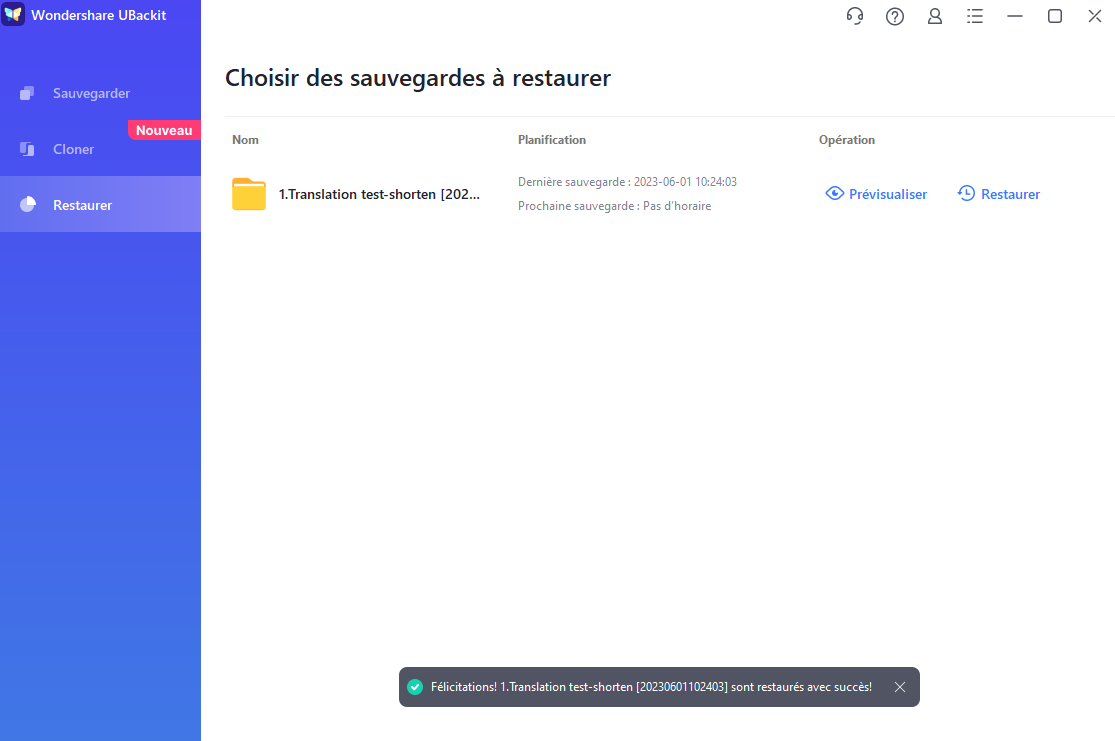
N'oubliez pas qu'UBackit, ou toute autre application de sauvegarde, n'est utile que si vous l'avez configurée avant l'attaque du ransomware. Si vous ne l'avez pas encore utilisé, il est fortement conseillé de configurer des sauvegardes avec UBackit dès que vous vous serez débarrassé du ransomware.
Option 3 : Utiliser la restauration du système Windows
Les utilisateurs qui préfèrent les outils Windows intégrés peuvent utiliser l'application Restauration du système pour restaurer l'ensemble de leur système d'exploitation à un état antérieur à l'infection par le ransomware. Voici comment :
- Ouvrez le Panneau de configuration et allez dans Système et sécurité Sécurité et maintenance > Récupération.
- Appuyez sur l'option Ouvrir la restauration du système.

- Sélectionnez un point de restauration du système, appuyez sur Suivant et cliquez sur Terminer.

Comme les sauvegardes, la restauration du système Windows n'est utile que si vous avez préalablement créé des points de restauration auxquels vous pouvez revenir en cas de sinistre.
Option 4 : Restaurer les données avec les versions des fichiers Windows
L'historique des fichiers est une autre excellente option pour la récupération des fichiers infectés par un ransomware, car l'outil Windows intégré crée plusieurs versions de vos fichiers. Il vous permet de revenir à l'état antérieur d'un fichier spécifique sans affecter l'ensemble du système d'exploitation, comme le fait la restauration du système.
Cependant, l'Historique des fichiers Windows ne fonctionne que si vous l'avez préalablement configuré. Si c'est le cas, voici ce que vous devez faire pour restaurer des données avec cet historique :
- Lancez le Panneau de configuration et allez dans Système et sécurité > Historique des fichiers.
- Cliquez sur l'option Restaurer les fichiers personnels.

- Sélectionnez les fichiers que vous souhaitez restaurer et cliquez sur le bouton "Restaurer à l'emplacement d'origine" en bas de la fenêtre Historique des fichiers.
Bien que cette méthode soit sans effort, elle présente quelques inconvénients. Si cet outil Windows a été configuré pour créer des versions de fichiers sur un lecteur de disque interne qui était présent lors de l'infection, il y a de fortes chances que les versions précédentes des fichiers aient également été cryptées.
Option 5 : Récupérer les fichiers avec des outils de décryptage
Bien qu'elles soient particulièrement destructrices, de nombreuses applications de ransomware ont été vaincues, car il existe des contre-mesures sous la forme d'outils de décryptage pour ces menaces pesantes. Pour trouver l'outil adapté à votre infection, il faut reconnaître le ransomware, ce qui est possible grâce à l'extension laissée sur vos fichiers.
Option 6 : Exécuter des antivirus
Les menaces de moindre importance et les applications de ransomware les plus faibles peuvent parfois être supprimées par les antivirus, car certains de ces outils disposent des fonctionnalités nécessaires pour annuler les effets des attaques de cryptage et de ransomware.
Bien entendu, l'utilisation d'antivirus et d'applications antimalware est également essentielle pour éliminer l'infection par un ransomware de votre ordinateur, et vous pouvez combiner ces outils avec les mesures particulières requises pour éliminer le ransomware spécifique qui infecte votre PC.

Option 7 : Contacter des professionnels de la récupération de données
Si les méthodes ci-dessus ne fonctionnent pas, vous devez faire appel à des services professionnels de récupération de données. Pour ce faire, vous devez emmener ou envoyer votre périphérique de stockage dans un centre de récupération de données. Les experts qui y travaillent peuvent récupérer vos précieux fichiers en l'espace de quelques semaines.

Cependant, vous devez être prêt à payer un prix élevé, car la récupération d'un ransomware par des services professionnels de récupération de données peut coûter entre 400 et 10 000 dollars par dispositif de stockage.
Stratégie de récupération des ransomwares : Comment prévenir les ransomwares
Bien qu'il existe de nombreuses solutions pour récupérer les données d'un ransomware, mieux vaut prévenir que guérir. Nous avons donc compilé une liste de conseils qui peuvent vous protéger contre de futures infections par ransomware. Voici ce que vous devez faire :
- Installez toujours les dernières mises à jour pour maintenir votre système d'exploitation à jour ;
- Utilisez des outils antivirus et antimalware fiables et tenez-les à jour ;
- Créez régulièrement des sauvegardes de vos fichiers et enregistrez-les hors ligne ;
- Soyez extrêmement prudent lorsque vous ouvrez des courriels et des pièces jointes ;
- Évitez les sites web d'apparence suspecte et vérifiez toujours les URL des sites ;
- Ne téléchargez pas d'applications à partir de sources non vérifiées ;
- Cryptez vos fichiers essentiels et stockez-les sur des dispositifs USB.
Grâce à ces stratégies, les risques d'infection par un ransomware diminueront considérablement et, même si une telle catastrophe se reproduit, vous pourrez toujours vous référer à ce guide pour obtenir de l'aide.
Conclusion
Les rançongiciels utilisent des tactiques de cryptage et d'extorsion, prenant vos données en otage et demandant une rançon pour les décrypter. Cependant, il n'est jamais conseillé de payer les frais de décryptage, et les quelques malchanceux devraient utiliser les méthodes de récupération des données du ransomware mentionnées ci-dessus.
Des antivirus capables de se débarrasser de l'infection et de rétablir le cryptage aux outils de sauvegarde Windows tels que la restauration du système et l'historique des fichiers, en passant par des applications tierces comme Wondershare UBackit, des outils de décryptage spécifiques et des services professionnels de récupération de données, il existe de multiples façons de restaurer les fichiers d'un ransomware.
En outre, les outils professionnels de récupération de données tels que Wondershare Recoverit sont votre meilleur atout dans une telle situation, car ces applications ne nécessitent pas de sauvegardes préalables et sont bien moins chères que les services de récupération professionnels.
FAQ
-
Est-il possible de récupérer les données d'un ransomware ?
Oui, il est possible de restaurer les fichiers d'un ransomware, et il existe plusieurs moyens d'y parvenir, notamment des applications de récupération de données telles que Wondershare Recoverit, des outils de sauvegarde tiers, des fonctions de sauvegarde intégrées à Windows, des antivirus, des outils de décryptage et des services professionnels de récupération de données. -
Combien de temps faut-il pour récupérer des données après une attaque de ransomware ?
Le temps nécessaire à la récupération d'un ransomware dépend de plusieurs facteurs, comme le type de ransomware qui infecte votre ordinateur, le type de cryptage utilisé et le type de récupération des données du ransomware pour lequel vous optez. En moyenne, les entreprises touchées par un tel outil malveillant ont besoin d'environ 22 jours pour se rétablir, mais ce délai peut varier d'une personne à l'autre. -
Quelle est la meilleure pratique pour récupérer un ransomware ?
Bien qu'il existe de nombreuses méthodes pour restaurer les fichiers affectés par un ransomware, les options de récupération de données telles que Wondershare Recoverit représentent le meilleur moyen de récupérer vos données, car ces applications ne nécessitent pas de sauvegardes préétablies et fonctionnent pour les infections par ransomware qui n'ont pas de décrypteur.



